Migliora la produttività con Calendario, Note, Promemoria e Comandi Rapidi
Mac mini dispone di app integrate che ti permettono di lavorare in modo più efficiente, di organizzarti e di gestire la giornata con facilità. Fai clic sul link nella tabella per scoprire come sfruttare il potere di produttività di Calendario, Note, Promemoria e Scorciatoie.
 Calendario Se hai un fitto elenco di appuntamenti, puoi creare più calendari e gestirli tutti da un’unica posizione. | 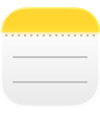 Note Note è il luogo ideale per prendere appunti di ogni tipo, sempre e ovunque. Includi liste di controllo, registrazioni audio, immagini e molto altro. |
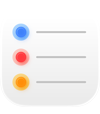 Promemoria Crea, condividi e organizza le tue liste di cose da fare con l’app Promemoria sul Mac. |  Abbreviazioni Crea utili automazioni che funzionano con le tue app preferite per svolgere più attività in meno tempo. Eseguile utilizzando Spotlight, Siri o anche in automatico. |
Calendario
Nell’app Calendario sul Mac, puoi aggiungere calendari, creare eventi e nuovi promemoria, completare i tuoi impegni e condividere il tuo calendario per tenere informate altre persone.
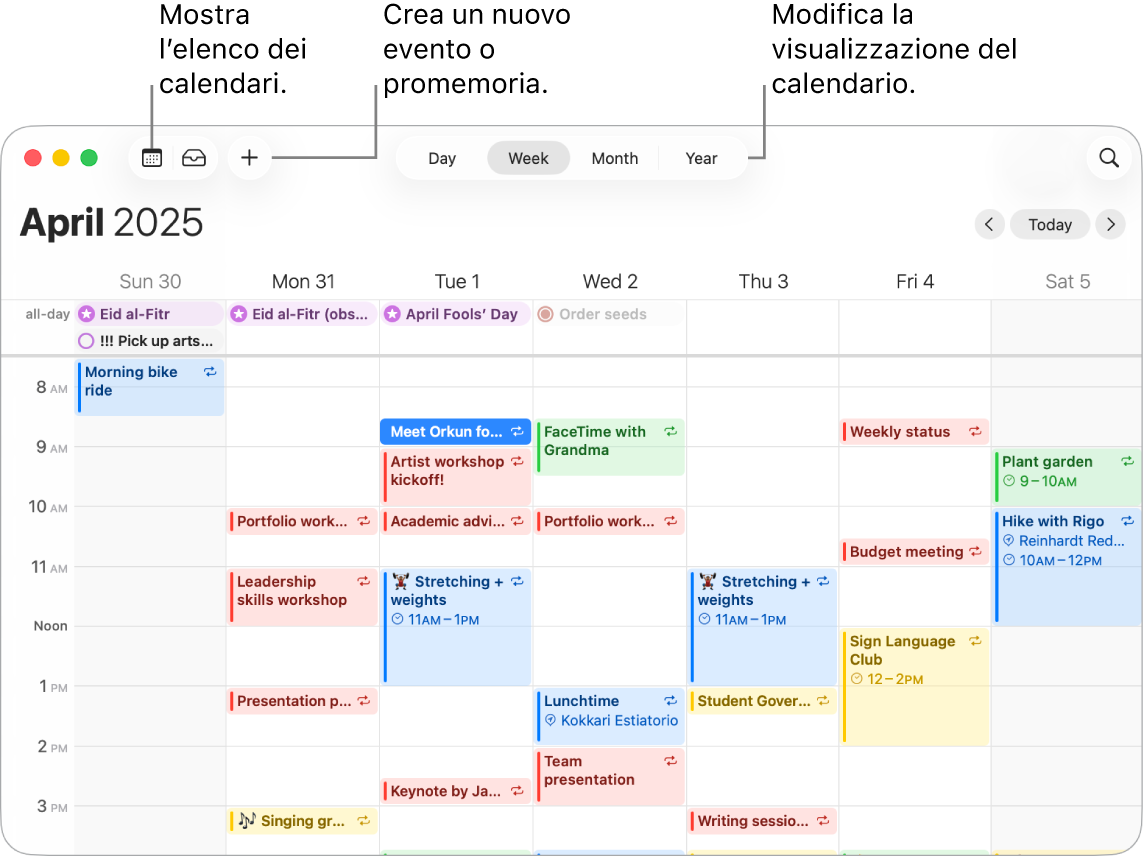
Aggiungere più account. Con Calendario, puoi aggiungere più account (iCloud, Google, Microsoft Exchange e altri) e gestire tutti gli eventi da un unico luogo. Apri l’app Calendario, scegli Calendario > Aggiungi account, quindi segui le istruzioni sullo schermo.
Aggiungere calendari. Puoi creare calendari separati per tenere traccia dei diversi impegni. Ad esempio, puoi salvare tutte le riunioni di lavoro in un calendario e gli eventi scolastici dei figli in un altro. Scegli File > Nuovo calendario. Se disponi di più account, scegli l’account per il nuovo calendario. Il nuovo calendario appare nella barra laterale. Per modificare il nome o il colore del calendario, fai clic tenendo premuto il tasto Ctrl su di esso e scegli Ottieni informazioni.
Suggerimento: puoi scegliere di mostrare tutti i calendari o solo alcuni. Fai clic su 
Creare eventi e promemoria. Per creare un nuovo evento o promemoria, fai clic su 
Siri: prova a chiedere a Siri: “Fissa un pranzo giovedì con Rachele, Guglielmo e Amara”.
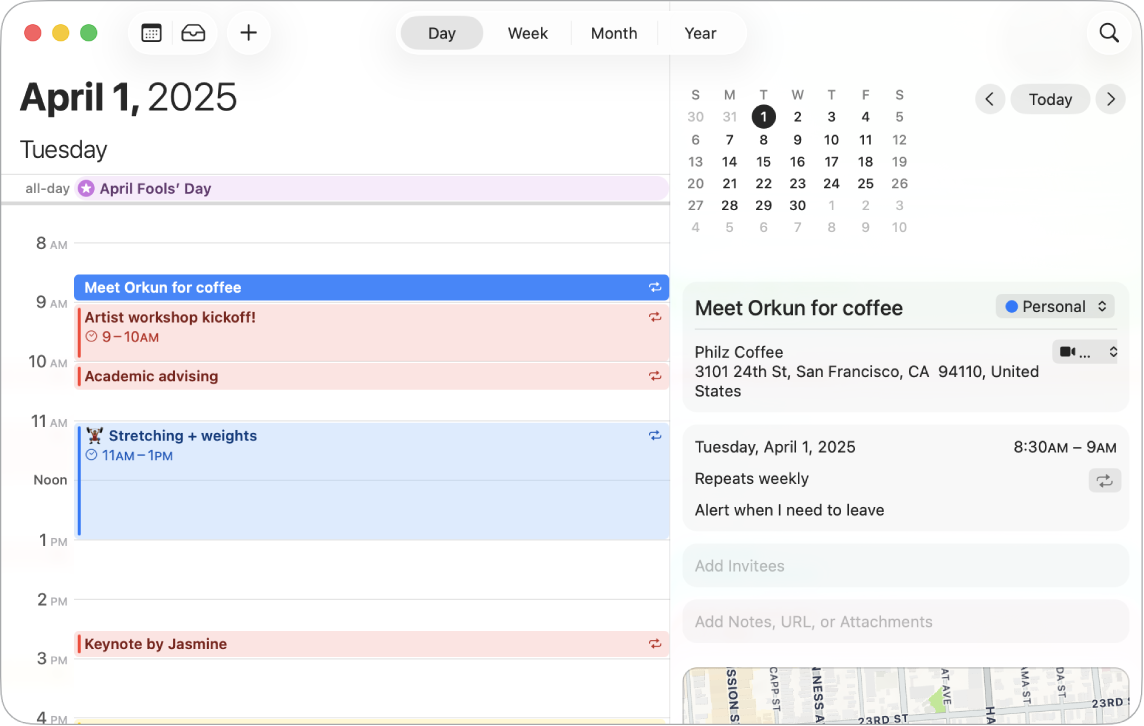
Condividi un calendario con altri. iCloud semplifica la condivisione dei calendari. Fai clic tenendo premuto il tasto Ctrl su un calendario sotto il tuo account iCloud nella barra laterale, quindi scegli “Condividi calendario”. Inserisci l’email della persona con cui desideri condividere l’evento.
Scopri di più. Consulta il Manuale utente di Calendario.
Note
L’app Note è il luogo ideale per prendere appunti o annotare qualcosa di importante. Puoi collaborare alle note con altre persone, aggiungere elenchi di controllo, immagini e registrazioni audio e persino risolvere espressioni digitando il segno dell’uguale.
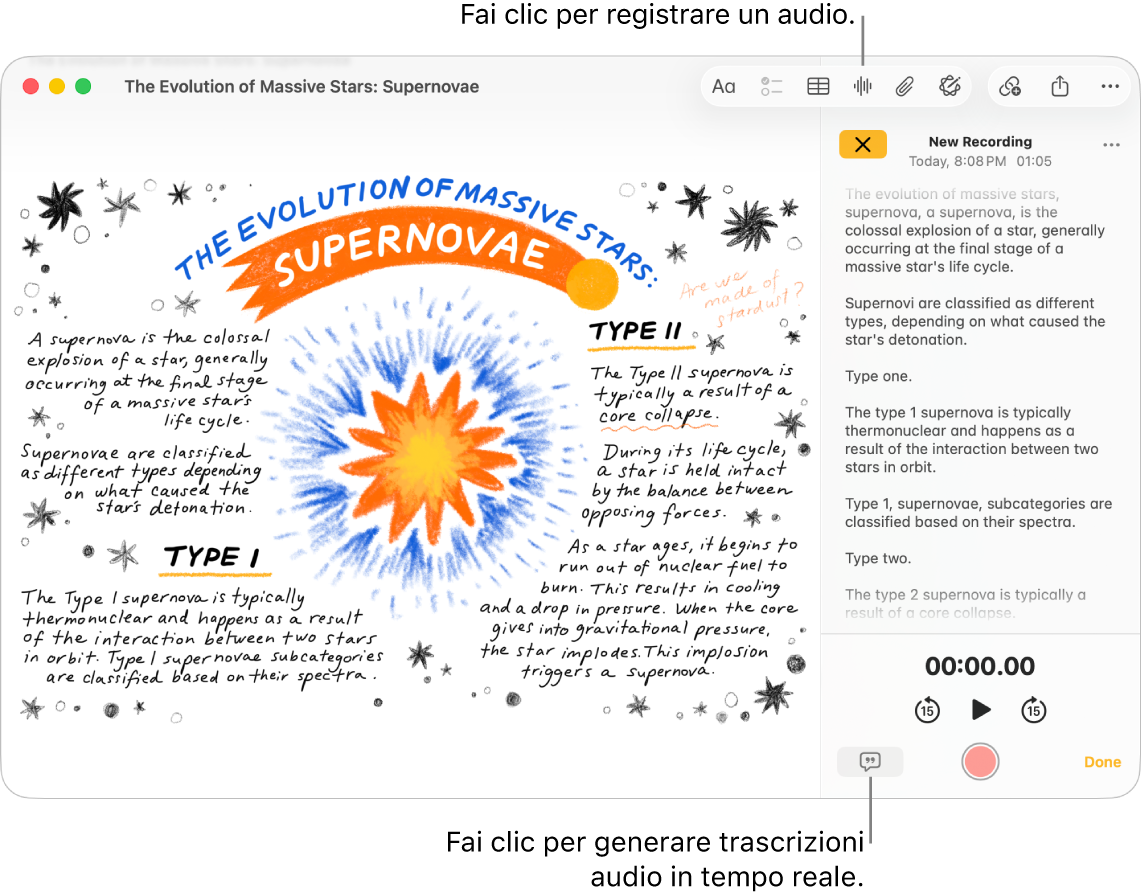
Creare o modificare una nota. Fai clic su 
Formattare e aggiungere contenuti alle note. Puoi aggiungere alle note elenchi di controllo, tabelle, immagini, registrazioni audio e altro ancora. Fai clic su 

Collaborare su una nota. Puoi inviare un invito per collaborare su un elenco in Messaggi o in Mail oppure puoi condividere il link. Fai clic su 

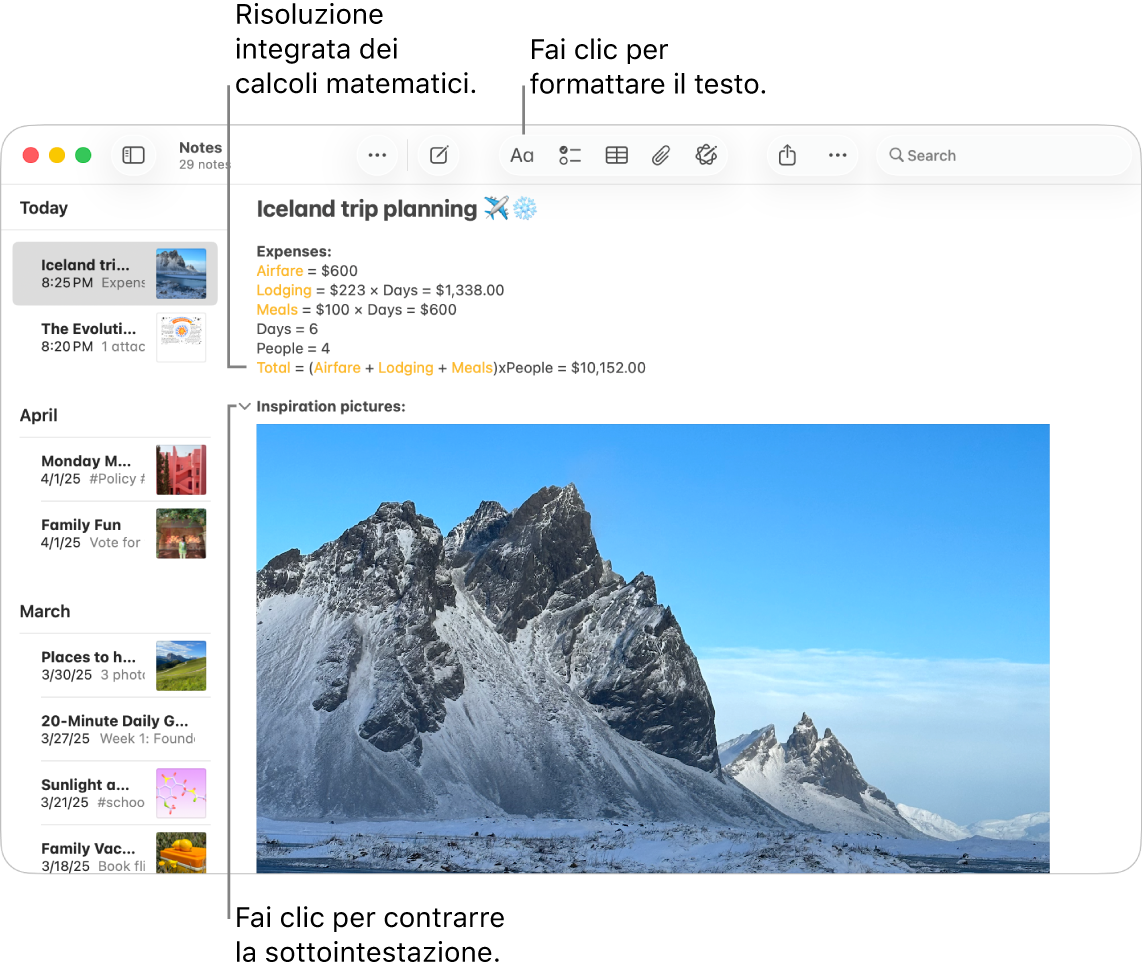
Risolvere problemi matematici. Elabora numeri, valuta espressioni e assegna variabili direttamente da Note. Per definire una variabile, digita una parola o una lettera, seguita dal segno dell’uguale e dal valore della variabile. Per utilizzare una variabile, deve precedere qualsiasi espressione in cui viene utilizzata. Per risolvere un’espressione, inserisci l’espressione seguita dal segno di uguale.
Suggerimento: trova la nota che desideri quando ne hai bisogno. Fai clic su 
Scopri di più. Consulta il Manuale utente di Note.
Promemoria
Consolida le tue liste di cose da fare in un unico luogo nell’app Promemoria. Aggiungi nuove attività, segui i tuoi progressi e condividi il carico con altri. Tieni traccia dei tuoi promemoria su altri dispositivi Apple quando utilizzi iCloud.
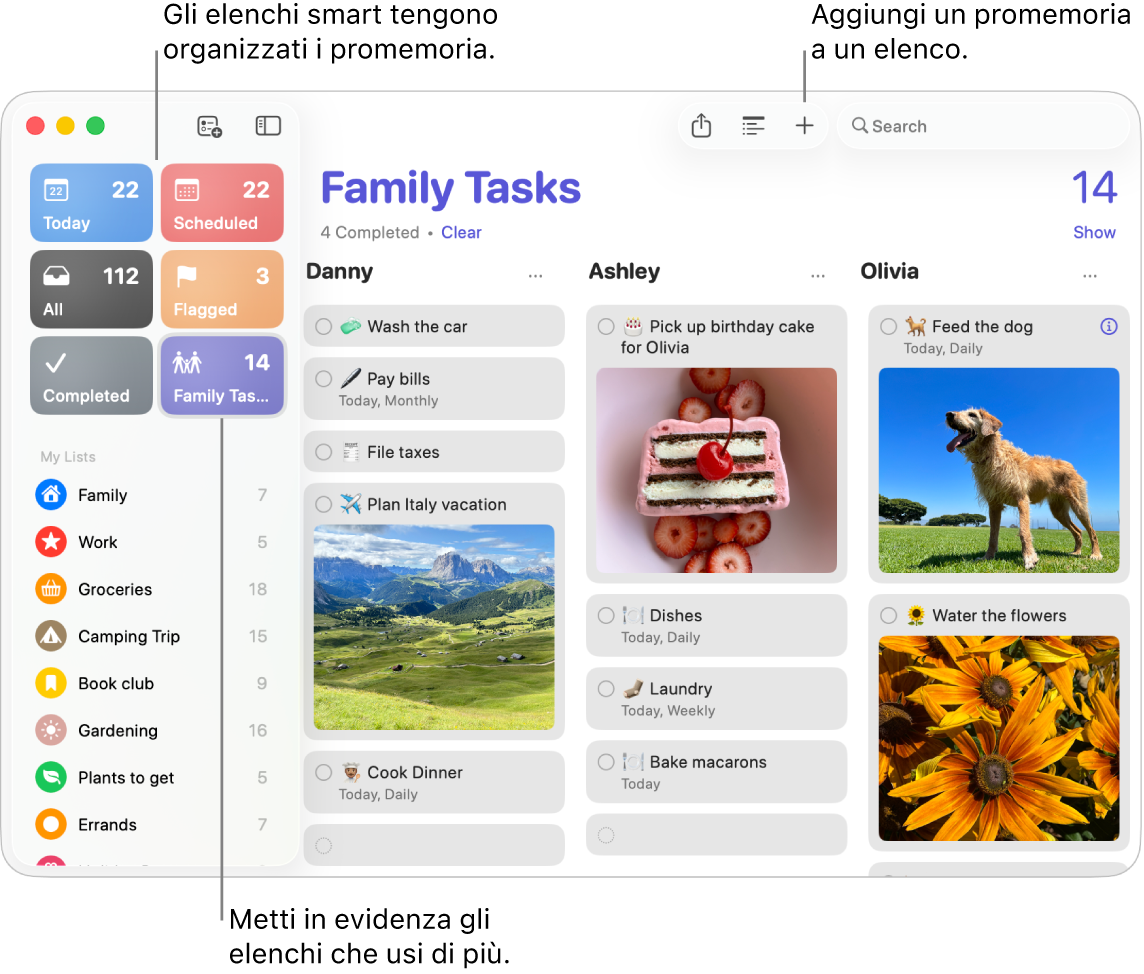
Creare un elenco di promemoria. Puoi creare una lista per ogni progetto, in modo da organizzare le attività da svolgere. Con i promemoria di iCloud, puoi anche creare liste della spesa categorizzate automaticamente o liste intelligenti personalizzate in base a regole e filtri che imposti. Per creare un elenco, scegli File > Nuovo elenco.
Aggiungere e modificare un promemoria. Fai clic sullo spazio sotto l’ultimo elemento di un elenco o fai clic su 

Siri: prova a chiedere a Siri: “Ricordami di passare al supermercato quando esco”.
Collaborare su una elenco. Condividi il carico inviando un invito a collaborare su una lista. Fai clic su 
Suggerimento: se sei tu a organizzare un gruppo di “In famiglia”, puoi creare una lista della spesa che viene automaticamente condivisa con gli altri familiari che fanno parte del gruppo. Consulta Creare una lista della spesa di famiglia.
Nota: le liste della spesa non sono disponibili in tutte le lingue.
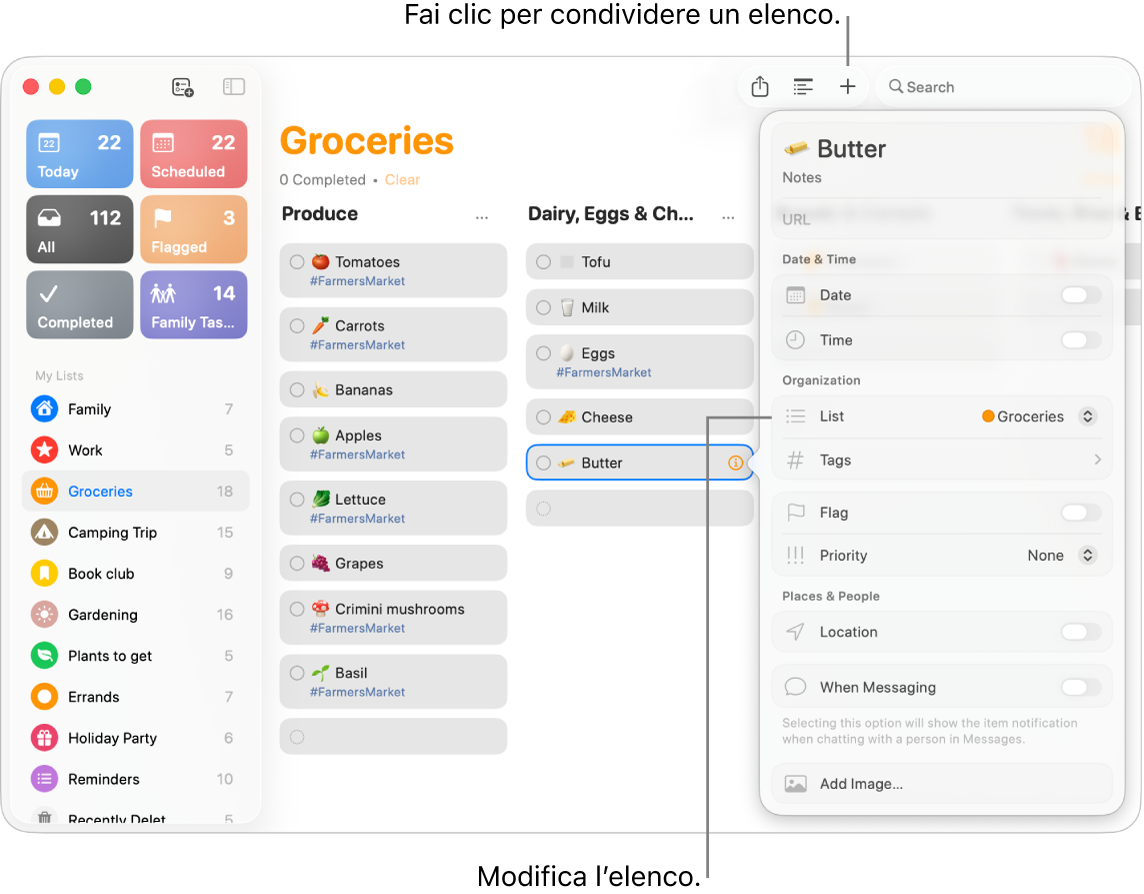
Visualizzare i prossimi promemoria. Resta al passo con i promemoria in arrivo e assicurati di non perderne neanche uno. I promemoria pianificati vengono visualizzati nell’app Calendario e negli elenchi Oggi e Programmati in Promemoria. Per aggiungere una data a un promemoria, fai clic sul promemoria, fai clic su “Aggiungi data”, quindi seleziona la data in cui vuoi ricevere il promemoria.
Scopri di più. Consulta il Manuale utente di Promemoria.
Abbreviazioni
Usa Comandi Rapidi per creare automazioni utili che ti consentono di svolgere più attività in meno tempo. Scarica comandi rapidi già pronti dalla galleria nell’app Comandi Rapidi oppure creane di personalizzati scegliendo tra centinaia di azioni integrate delle tue app preferite. Puoi eseguire i comandi rapidi utilizzando Spotlight, Siri o persino in automatico, così puoi avviare una chiamata FaceTime con la tua famiglia o una videoconferenza, organizzare rapidamente i tuoi file e molto altro ancora, con un semplice clic.
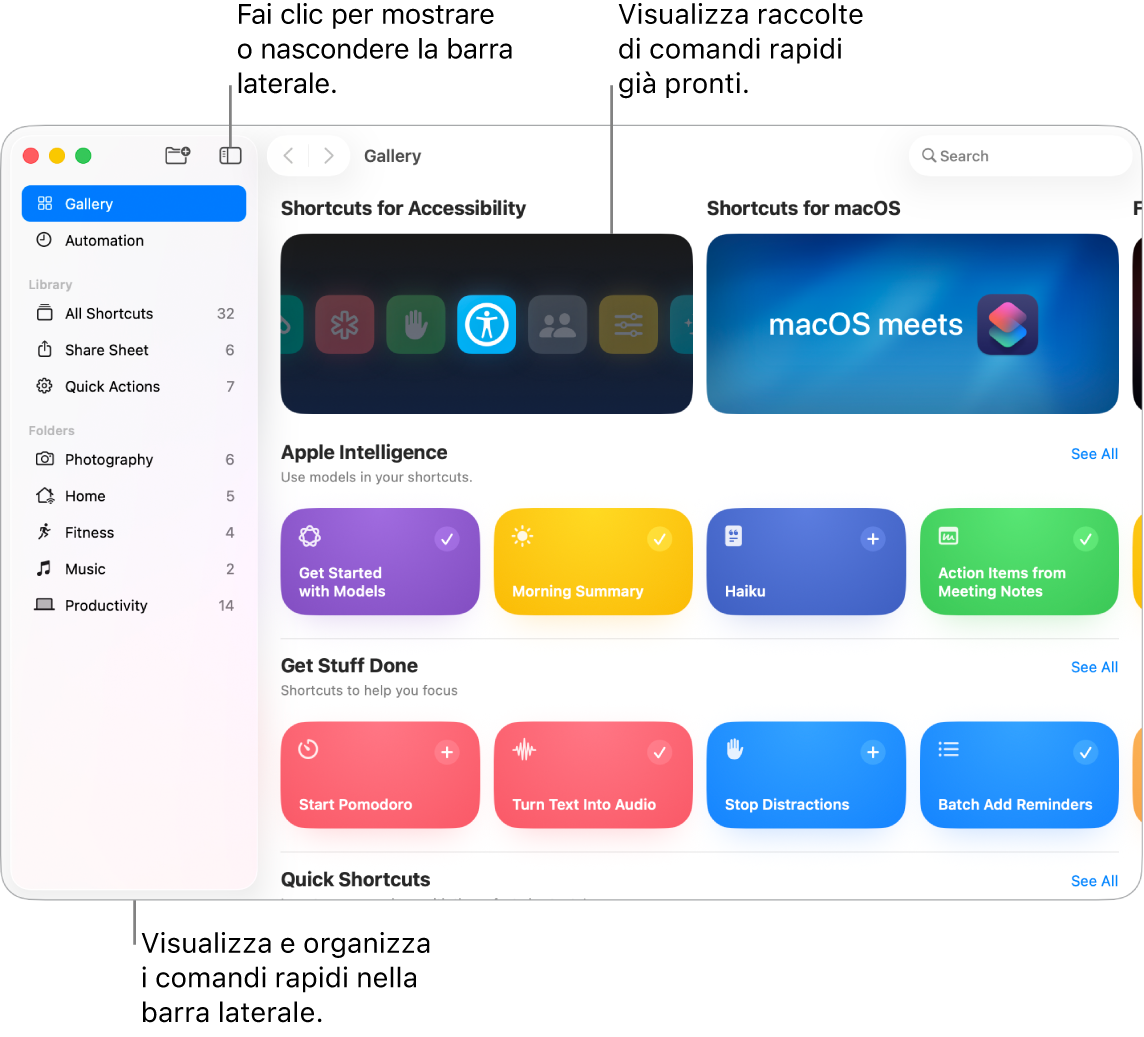
Sfoglia la Galleria per trovare i comandi rapidi. I tasti dei comandi rapidi per una serie di attività comuni sono raggruppati in raccolte. I comandi rapidi che crei, e qualsiasi comando rapido pronto che scegli o modifichi, vengono mostrati in “Tutti i comandi rapidi” nella barra laterale.
Creare un comando rapido dalla galleria. Scegli un comando rapido dalla Galleria per aggiungerlo ai comandi rapidi. Ad esempio, nella raccolta dei comandi rapidi, fai clic su 
Creare un comando rapido personalizzato. Puoi anche creare i tuoi comandi rapidi. Mentre visualizzi “Tutti i comandi rapidi”, fai clic su 
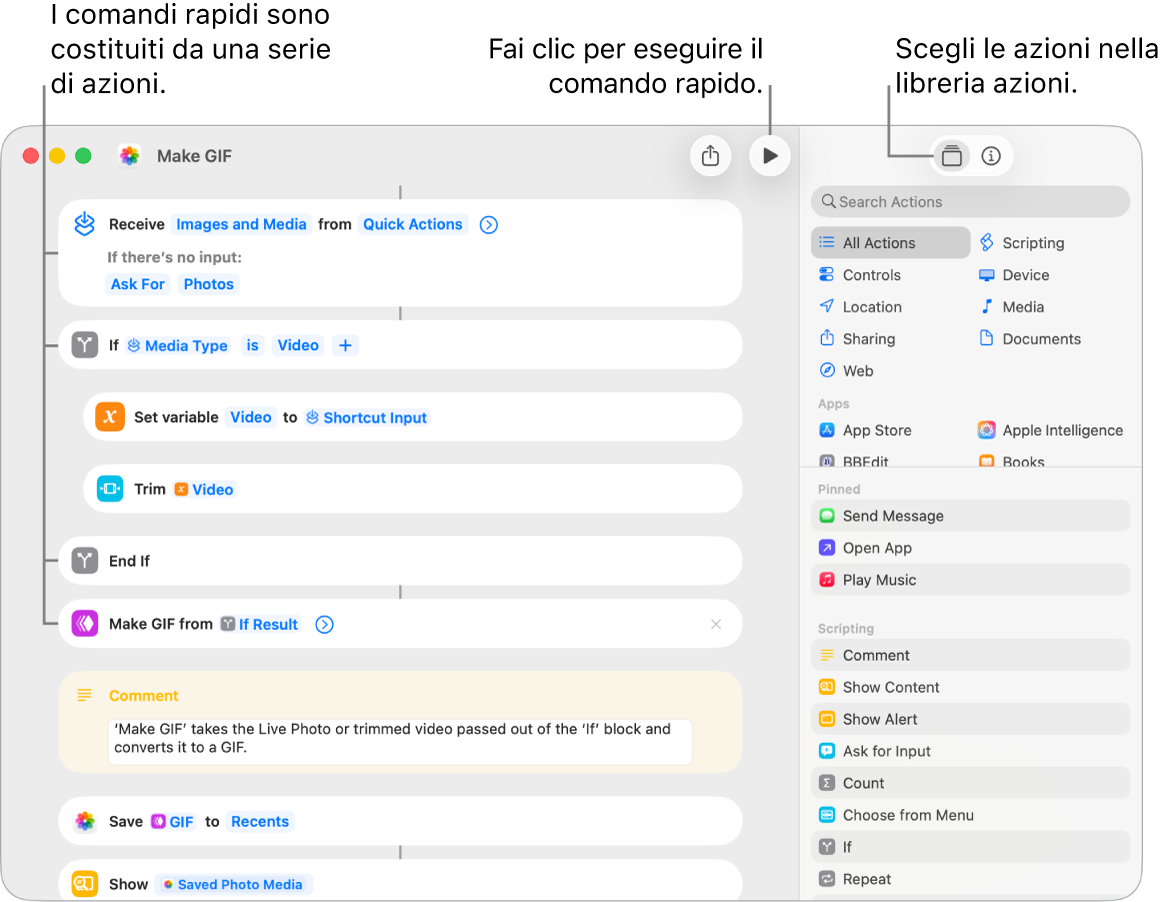
Abbreviazioni per i comandi rapidi. Puoi eseguire i comandi rapidi con un clic rendendoli disponibili in Spotlight, Siri o nella barra dei menu, oppure puoi impostarli perché vengano eseguiti automaticamente, ad esempio a orari specifici o quando esegui azioni come salvare un file in una cartella. Per scegliere come eseguire un comando rapido, fai doppio clic su di esso, fai clic su 
Siri: prova a chiedere a Siri: “Invia come messaggio l’ultima immagine”.
Scopri di più. Consulta il Manuale utente di Comandi Rapidi.